TeamViewer — удаленный доступ к Linux через интернет .
TeamViewer — это одно из ведущих решений для доступа к рабочему столу и совместной работы через Интернет. TeamViewer является частью серии программного обеспечения GFI Software — мощных IT-решений для малого и среднего бизнеса..
Немецкая компания TeamViewer GmbH была создана в 2005 г.и полностью сосредоточена на развитии и распространении высококачественных решений для онлайн-сотрудничества и коммуникации. Быстрый старт и высокие темпы роста привели к более чем 200 миллионам установок в более чем 200 странах по всему миру. В настоящее время программное обеспечение доступно более чем на 30 языках.
Разработанная компанией базовая технология поддерживает высокопроизводительную глобальную сеть серверов TeamViewer, распределяющую соединения на основе геолокализации.
Предварительная настройка программы
- Для настройки заходим на сайт teamviewer.com. Набираем его в адресной строке и нажимаем enter.
- После перехода на сайте видна большая зелёная кнопка, жмем на неё.
- Теперь переходим на локальный диск D и сохраняем эту программу.
- Teamviewer сохранён, загрузился и можно его запускать. Для запуска заходим в «Компьютер», выбираем диск D. На нем находим закачанный файл.
- Двойным кликом запускаем скачанный файл.
- Теперь необходимо выбрать пункт «только запустить», потому что мы будем использовать одноразовое подключение, и в нижних опциях необходимо выбрать пункт «личное некоммерческое использование». Затем нажимаем кнопку «принять».
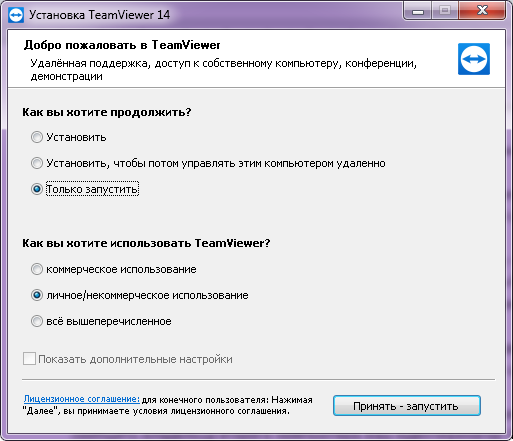
- После этого пойдет процесс загрузки.
- После загрузки отобразится окно с присвоением цифрового идентификатора (ID) и пароля.
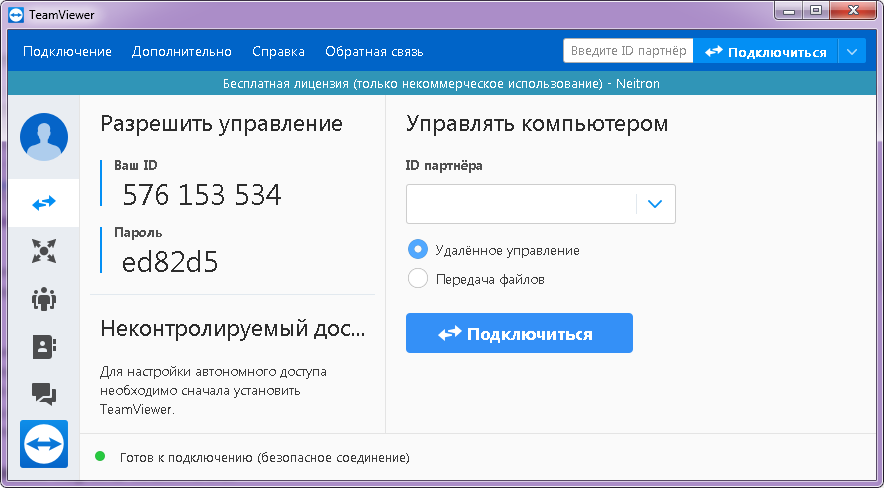
- На компьютере, к которому необходимо подключится, нужно сделать все те же самые настройки, что и на первом компьютере.
- После запуска teamviewer на обоих компьютерах владелец первого компьютера должен сообщить владельцу второго компьютера ваш идентификатор ID, который присвоен командой teamviewer для того, чтобы владелец второго компьютера мог осуществить подключение.
- Владелец второго компьютера вписывает полученный идентификатор в поле «ID партнера». Также партнер передает владельцу второго компьютера пароль, который нужен для подключения после нажатия на кнопку «подтвердить» при выходе запроса на ввод пароля.
Как подключиться к партнеру
Для успешного соединения оба компьютера должны быть подключены к интернету или локальной сети. Поэтому нужно убедиться, что в нижней части окна горит индикатор зеленого цвета «Готов к подключению». Для подключения к партнеру нужно нажать вкладку «Удаленное управление» и указать в окне «ID партнера» номер его ID компьютера.
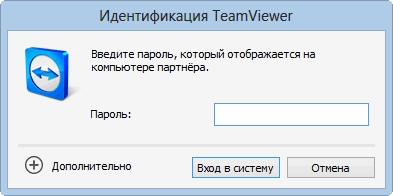
Кроме того в соответствующем поле нужно указать пароль, который будет автоматически генерироваться и обновляться после каждого сеанса подключения. Для осуществления подключения удаленная сторона должна сообщить свой код ID и пароль, состоящий из 4-х цифр.

Чтобы произошло соединение, следует выбрать один из его способов: передача файлов или удаленное управление. Потом нужно нажать кнопку «Подключиться к партнеру».
Плюсы и минусы постоянного доступа
Неконтролируемый доступ к удаленному компьютеру имеет ряд преимуществ.
Во-первых, нет необходимости постоянно запускать программу, как при стандартном использовании. После включения она свернута в системном трее и всегда готова к работе.
Во-вторых, не нужно узнавать пароль, сгенерированный устройством, к которому выполняется подключение. Все, что нужно – знать ID устройства.
Недостаток неконтролируемого удаленного доступа в том, что не следует сообщать постоянный пароль (или позволять узнать его, например, запуская утилиту на ненадежных устройствах, расположенных в общественных местах и т.д.) посторонним людям. Используя эту информацию, злоумышленник легко может похитить конфиденциальные данные пользователя. В данном случае использование генерируемого кода гораздо надежнее.
Удаленное управление компьютером.
Что такое удаленное управление компьютером? Это управление одним компьютером с помощью другого компьютера через сеть интернет. Также его называют и удаленным доступом. Это очень удобно например, при оказании компьютерной помощи пользователям новичкам. Например мне, частенько приходилось помогать своим знакомым, решать проблемы с компьютером, через телефон. А это не очень удобно. Ты говоришь куда заходить и куда тыкать опираясь на свою память, так как не видишь, что в этот момент происходит на мониторе.

А благодаря удаленному управлению ты получаешь полный доступ к компьютеру через интернет и на своем мониторе, в окне видишь рабочий стол управляемого компьютера, точно так, как будто бы ты сейчас сидел за тем компьютером. Ты воочию видишь, практически в реальном времени, что происходит на том компьютере. Скорость (своевременность) отображения выполняемых действий зависит от скорости интернет соединения. Таким образом, с помощью удаленного управления компьютером можно настроить любые программы, настроить безопасность системы и многое другое.
Я планирую в ближайшем будущем открыть на сайте услугу удаленного администрирования. Данная услуга будет платной, поэтому я пока до конца не уверен, будет ли скажем так спрос на эту услугу. Но попытаться стоит.
Скачать TeamViewer QuickSupport

TeamViewer QuickSupport — модуль приложения для удалённого доступа TeamViewer. С его помощью можно быстро и качественно оказать помощь человеку, который совсем не разбирается в компьютерах. Достаточно скачать TeamVeiwer QuickSupport на жёсткий диск и запустить его. Программа включится сразу, минуя процесс установки. Администратору остаётся лишь узнать адрес и пароль для входа в систему. Эти данные отображаются в интерфейсе модуля. Он работает на всех современных системах Виндовс и занимает немного места на жёстком диске. TeamViewer QuickSupport предназначен для клиентского компьютера, подключиться к нему можно только с полной версии программы. К счастью, она распространяется абсолютно бесплатно, как и сам модуль. Однако, если вы решите воспользоваться TeamViewer для коммерческих целей, то придётся раскошелиться на лицензию.
Вы можете не только скачать TeamVeiwer QuickSupport на компьютер, но и загрузить его на мобильное устройство. Программа работает на операционных системах Android, Windows и Mac. Модуль доказал свою работоспособность на мобильных устройствах большинства известных производителей. С его помощью можно получать скриншоты с телефона или планшета, копировать текст в буфер обмена мобильного устройства, получать или передавать настройки Wi-Fi. Реализован обмен сообщениями между клиентом и администратором.
Можно ТимВивер КвикСуппорт скачать для того, чтобы с его помощью удалять ненужные процессы с телефона или планшета. С этой программой вы сможете останавливать нежелательные службы и проводить диагностику мобильного устройства. При этом, TeamViewer QuickSupport зарекомендовал себя, как надёжный помощник для Windows и других операционных систем, его соединение защищено алгоритмом AES. На нашем сайте можно скачать бесплатно TeamViewer QuickSupport, который готов к использованию.











